如何用Photoshop设计自己的光盘盘面
- 格式:doc
- 大小:688.50 KB
- 文档页数:5
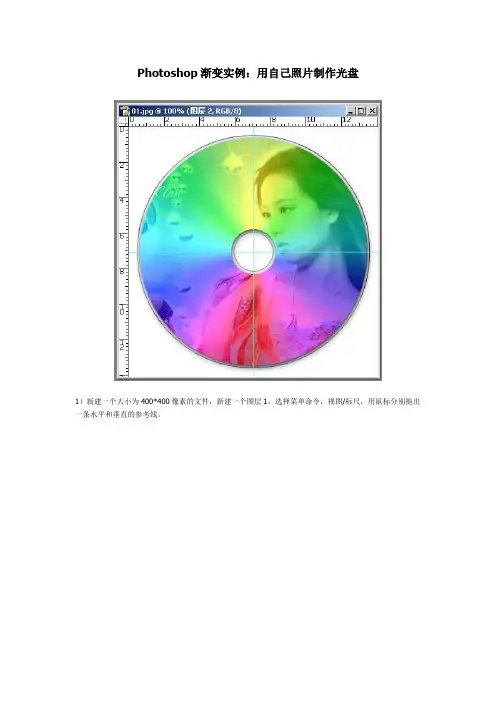
Photoshop渐变实例:用自己照片制作光盘
1)新建一个大小为400*400像素的文件,新建一个图层1,选择菜单命令,视图/标尺,用鼠标分别拖出一条水平和垂直的参考线。
2)选择渐变工具—色谱,绘制对称渐变(鼠标在标尺交点处往外拉)。
3)选择菜单命令,滤镜/扭曲/极坐标,如图所示:
4)单击椭圆工具,然后按住Alt键和SHIFT键,以坐标中心为圆心画一个圆形选区。
5)选择菜单命令,选择/反选,选中周边区域按Del删除,然后再选择菜单命令,选择/反选,选中光盘部
分。
6)选择菜单命令,选择/修改/扩展(扩展量设置为3像素),然后选择菜单命令,编辑/描边(宽度1像
素,颜色黑色)。
7)选择菜单命令,选择/取消选择。
8)选择椭圆工具,然后按住Alt和SHIFT键,以坐标中心为圆心再画一个小圆形选区,按Del删除,如图
所示:
9)选择菜单命令,选择/修改/收缩(收缩量为4像素),然后选择菜单命令,编辑/描边(宽度1像素,
颜色黑色)。
10)选择菜单命令,选择/取消选择。
11)为了使光盘的轮廓更有立体感,我们给光盘设置阴影:选择菜单命令,图层]/图层样式/投影,设置投
影选项如图所示:
12)下面给光盘加上自己的照片:选择菜单命令,文件/打开,把自己的照片打开,然后选择菜单命令,选择/全选,用移动工具把照片移动到光盘文件里来,并生成图层2。
选择图层调板,选中图层2,设置不透
明度为45%,如图:
13)选择菜单命令,图层/创建剪贴蒙版,并把图像移动到适当位置,最终效果如图:。

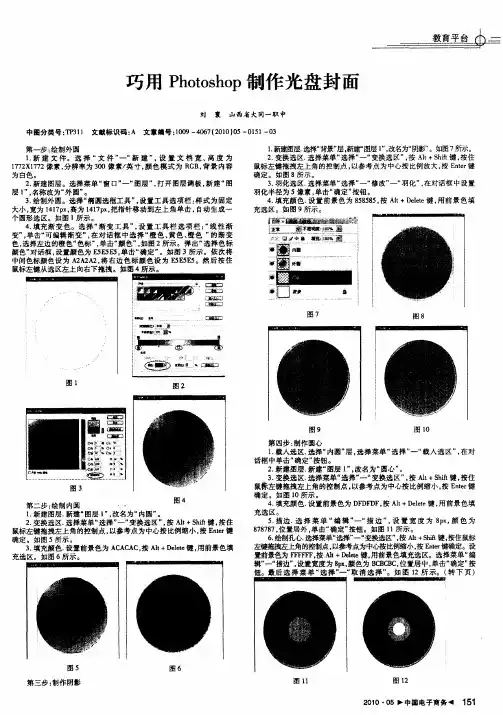

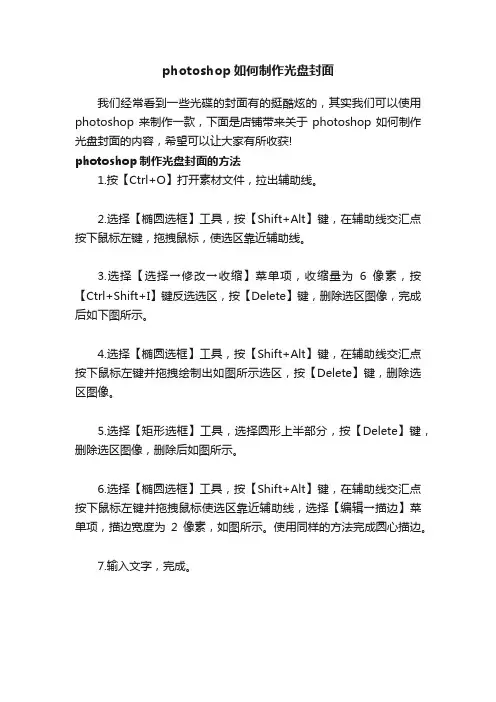
photoshop如何制作光盘封面
我们经常看到一些光碟的封面有的挺酷炫的,其实我们可以使用photoshop来制作一款,下面是店铺带来关于photoshop如何制作光盘封面的内容,希望可以让大家有所收获!
photoshop制作光盘封面的方法
1.按【Ctrl+O】打开素材文件,拉出辅助线。
2.选择【椭圆选框】工具,按【Shift+Alt】键,在辅助线交汇点按下鼠标左键,拖拽鼠标,使选区靠近辅助线。
3.选择【选择→修改→收缩】菜单项,收缩量为6像素,按【Ctrl+Shift+I】键反选选区,按【Delete】键,删除选区图像,完成后如下图所示。
4.选择【椭圆选框】工具,按【Shift+Alt】键,在辅助线交汇点按下鼠标左键并拖拽绘制出如图所示选区,按【Delete】键,删除选区图像。
5.选择【矩形选框】工具,选择圆形上半部分,按【Delete】键,删除选区图像,删除后如图所示。
6.选择【椭圆选框】工具,按【Shift+Alt】键,在辅助线交汇点按下鼠标左键并拖拽鼠标使选区靠近辅助线,选择【编辑→描边】菜单项,描边宽度为2像素,如图所示。
使用同样的方法完成圆心描边。
7.输入文字,完成。
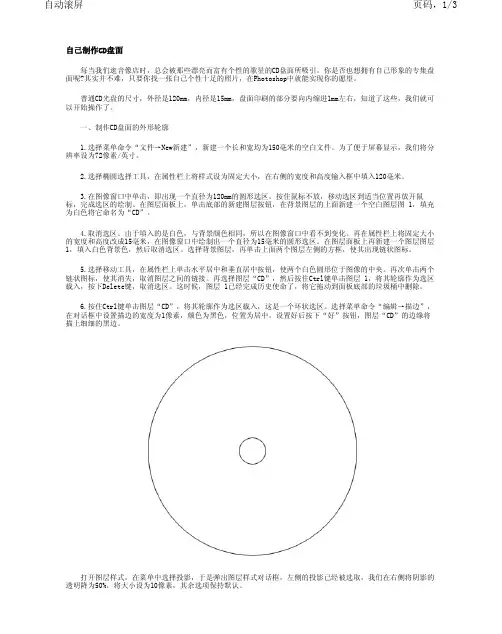
自己制作CD盘面每当我们逛音像店时,总会被那些漂亮而富有个性的歌星的CD盘面所吸引。
你是否也想拥有自己形象的专集盘面呢?其实并不难,只要你找一张自己个性十足的照片,在Photoshop中就能实现你的愿望。
普通CD光盘的尺寸,外径是120mm,内径是15mm,盘面印刷的部分要向内缩进1mm左右,知道了这些,我们就可以开始操作了。
一、制作CD盘面的外形轮廓1.选择菜单命令“文件→New新建”,新建一个长和宽均为150毫米的空白文件。
为了便于屏幕显示,我们将分辨率设为72像素/英寸。
2.选择椭圆选择工具,在属性栏上将样式设为固定大小,在右侧的宽度和高度输入框中填入120毫米。
3.在图像窗口中单击,即出现一个直径为120mm的圆形选区,按住鼠标不放,移动选区到适当位置再放开鼠标,完成选区的绘制。
在图层面板上,单击底部的新建图层按钮,在背景图层的上面新建一个空白图层图 1,填充为白色将它命名为“CD”。
4.取消选区。
由于填入的是白色,与背景颜色相同,所以在图像窗口中看不到变化。
再在属性栏上将固定大小的宽度和高度改成15毫米,在图像窗口中绘制出一个直径为15毫米的圆形选区。
在图层面板上再新建一个图层图层1,填入白色背景色,然后取消选区。
选择背景图层,再单击上面两个图层左侧的方框,使其出现链状图标。
5.选择移动工具,在属性栏上单击水平居中和垂直居中按钮,使两个白色圆形位于图像的中央。
再次单击两个链状图标,使其消失,取消图层之间的链接。
再选择图层“CD”,然后按住Ctrl键单击图层 1,将其轮廓作为选区载入,按下Delete键,取消选区。
这时候,图层 1已经完成历史使命了,将它拖动到面板底部的垃圾桶中删除。
6.按住Ctrl键单击图层“CD”,将其轮廓作为选区载入,这是一个环状选区。
选择菜单命令“编辑→描边”,在对话框中设置描边的宽度为1像素,颜色为黑色,位置为居中。
设置好后按下“好”按钮,图层“CD”的边缘将描上细细的黑边。
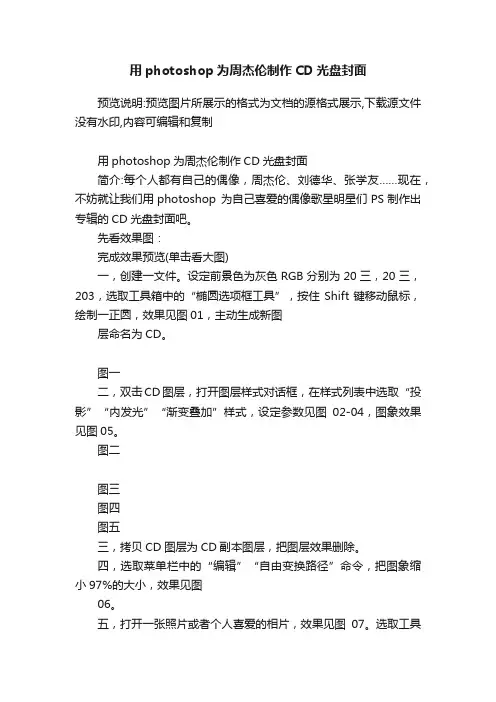
用photoshop为周杰伦制作CD光盘封面预览说明:预览图片所展示的格式为文档的源格式展示,下载源文件没有水印,内容可编辑和复制用photoshop为周杰伦制作CD光盘封面简介:每个人都有自己的偶像,周杰伦、刘德华、张学友……现在,不妨就让我们用photoshop 为自己喜爱的偶像歌星明星们PS制作出专辑的CD光盘封面吧。
先看效果图:完成效果预览(单击看大图)一,创建一文件。
设定前景色为灰色RGB分别为20三,20三,203,选取工具箱中的“椭圆选项框工具”,按住Shift键移动鼠标,绘制一正圆,效果见图01,主动生成新图层命名为CD。
图一二,双击CD图层,打开图层样式对话框,在样式列表中选取“投影”“内发光”“渐变叠加”样式,设定参数见图02-04,图象效果见图05。
图二图三图四图五三,拷贝CD图层为CD副本图层,把图层效果删除。
四,选取菜单栏中的“编辑”“自由变换路径”命令,把图象缩小97%的大小,效果见图06。
五,打开一张照片或者个人喜爱的相片,效果见图07。
选取工具箱中的“拖动工具”把照片移动到CD图象上面,生成图层一。
图六图七六,把鼠标光标放到CD副本与图层一之间,按住Alt键,会生成“剪贴蒙板”。
这个时候点击鼠标使图层一的图象包括于CD副本图层区域中,见图08,图象效果见图09。
图九七,设定前景色为黑色,选取工具箱中的“椭圆选项框工具”,在中间部分绘制正圆,生成图层二,设定该层的不透明度为50%,图象效果见图十。
八,拷贝图层二为图层三,将不透明度设定为100%,之后双击图层三的图层缩览图,把色彩修改为灰色RGB分别为130、130、130。
九,选取菜单栏中的“编辑”“自由变换路径”命令,把对象缩小为90%,效果见图十一。
图十一十,拷贝图层三为图层四。
双击图层四的图层缩览图,修改色彩为亮灰色RGB分别为230、230、230。
选取菜单栏中的“编辑”“自由变换路径”命令,把对象缩小为90%,效果见图十二。
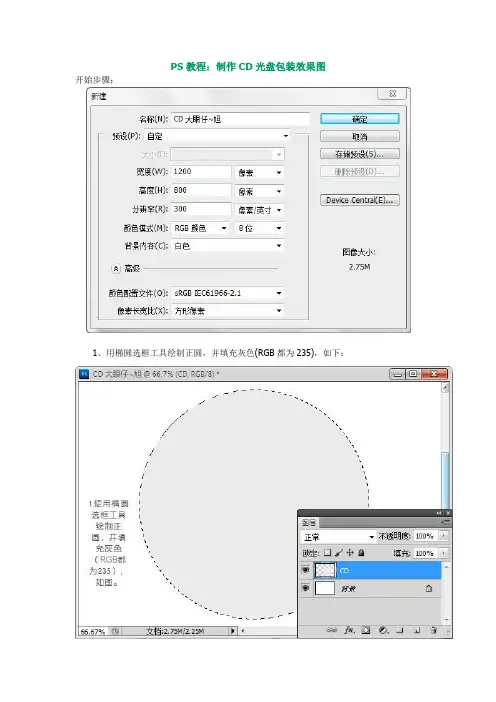
PS教程:制作CD光盘包装效果图
开始步骤:
1、用椭圆选框工具绘制正圆,并填充灰色(RGB都为235),如下:
2、用同样的方法绘制一个小的正圆,并删除中间不需要部份,做出光碟中间那个孔。
如下:
3、为其添加图层样式,投影,制作立体感,参数及效果如下:
4、新建空白图层,命名CD副本,使用椭圆选框工具绘制选区,并填充为灰色(RGB都为229)如图:
5、新建空白图层,把CD图层变为通用图层,并使用魔棒工具选择中间阴影部分删除。
6、为其制作一个简单的封面,打上文字这些。
7、新建图层,使用椭圆选框工具制作选区并填充灰色(RGB为70)设置图层不透明度为9%。
8、按住CTRL键点击CD图层缩略图调出选区,新建图层,拉出一个灰色到透明的渐变。
更改图层不透明度后的效果。
9、为了更好的表现光盘的真实感,打开下面的素材,并放置到合适的位置,如下:
素材:
10、新建图层,命名为高光,用钢笔工具勾出选区并填充白色,更改图层不透明度为30%,效果如图:
11、新建空白图层,为其制作封套,命名为纸包装,使用矩形选框工具绘制方形选区,并填充灰色(RGB值都为229),效果如下:
12、为纸包装添加简单的文字设计,效果如下:
13、新建空白图层,使用渐变工具拉出一个黑色到透明的渐变,调整图层不透明度,如下:
14、用同样的方法,拉白色到透明的渐变制作出封套的高光。
15、绘制选区,并填充黑色,调整图层不透明度为80%,用滤镜—模糊—高斯模糊,5像素,效果如下:
16、使用钢笔工具勾出选区,并删除不需的部分,如下:
17、再用钢笔工具勾出选区填充黑色,调整图层不透明度为12%,这样阴影效果就制作好了。
最终效果!。

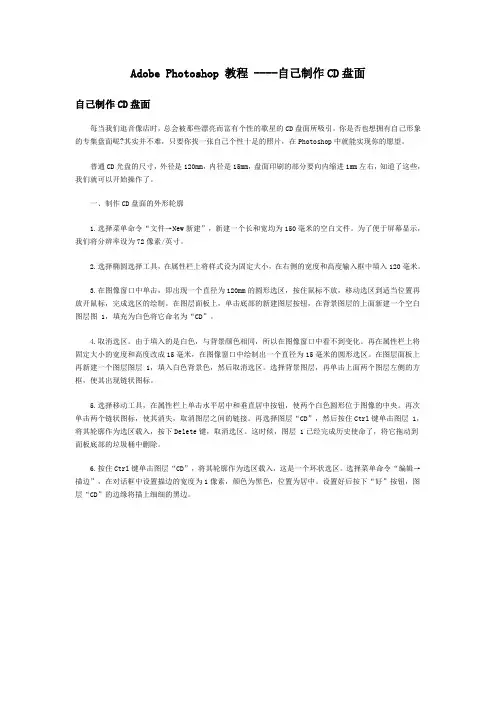
Adobe Photoshop 教程 ----自己制作CD盘面自己制作CD盘面每当我们逛音像店时,总会被那些漂亮而富有个性的歌星的CD盘面所吸引。
你是否也想拥有自己形象的专集盘面呢?其实并不难,只要你找一张自己个性十足的照片,在Photoshop中就能实现你的愿望。
普通CD光盘的尺寸,外径是120mm,内径是15mm,盘面印刷的部分要向内缩进1mm左右,知道了这些,我们就可以开始操作了。
一、制作CD盘面的外形轮廓1.选择菜单命令“文件→New新建”,新建一个长和宽均为150毫米的空白文件。
为了便于屏幕显示,我们将分辨率设为72像素/英寸。
2.选择椭圆选择工具,在属性栏上将样式设为固定大小,在右侧的宽度和高度输入框中填入120毫米。
3.在图像窗口中单击,即出现一个直径为120mm的圆形选区,按住鼠标不放,移动选区到适当位置再放开鼠标,完成选区的绘制。
在图层面板上,单击底部的新建图层按钮,在背景图层的上面新建一个空白图层图 1,填充为白色将它命名为“CD”。
4.取消选区。
由于填入的是白色,与背景颜色相同,所以在图像窗口中看不到变化。
再在属性栏上将固定大小的宽度和高度改成15毫米,在图像窗口中绘制出一个直径为15毫米的圆形选区。
在图层面板上再新建一个图层图层 1,填入白色背景色,然后取消选区。
选择背景图层,再单击上面两个图层左侧的方框,使其出现链状图标。
5.选择移动工具,在属性栏上单击水平居中和垂直居中按钮,使两个白色圆形位于图像的中央。
再次单击两个链状图标,使其消失,取消图层之间的链接。
再选择图层“CD”,然后按住Ctrl键单击图层 1,将其轮廓作为选区载入,按下Delete键,取消选区。
这时候,图层 1已经完成历史使命了,将它拖动到面板底部的垃圾桶中删除。
6.按住Ctrl键单击图层“CD”,将其轮廓作为选区载入,这是一个环状选区。
选择菜单命令“编辑→描边”,在对话框中设置描边的宽度为1像素,颜色为黑色,位置为居中。
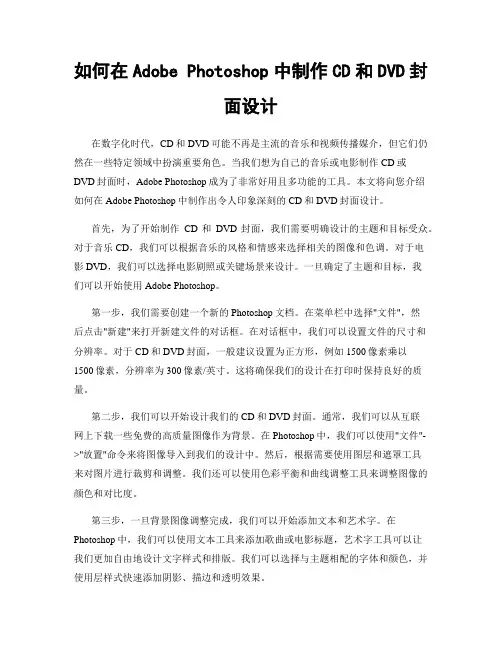
如何在Adobe Photoshop中制作CD和DVD封面设计在数字化时代,CD和DVD可能不再是主流的音乐和视频传播媒介,但它们仍然在一些特定领域中扮演重要角色。
当我们想为自己的音乐或电影制作CD或DVD封面时,Adobe Photoshop成为了非常好用且多功能的工具。
本文将向您介绍如何在Adobe Photoshop中制作出令人印象深刻的CD和DVD封面设计。
首先,为了开始制作CD和DVD封面,我们需要明确设计的主题和目标受众。
对于音乐CD,我们可以根据音乐的风格和情感来选择相关的图像和色调。
对于电影DVD,我们可以选择电影剧照或关键场景来设计。
一旦确定了主题和目标,我们可以开始使用Adobe Photoshop。
第一步,我们需要创建一个新的Photoshop文档。
在菜单栏中选择"文件",然后点击"新建"来打开新建文件的对话框。
在对话框中,我们可以设置文件的尺寸和分辨率。
对于CD和DVD封面,一般建议设置为正方形,例如1500像素乘以1500像素,分辨率为300像素/英寸。
这将确保我们的设计在打印时保持良好的质量。
第二步,我们可以开始设计我们的CD和DVD封面。
通常,我们可以从互联网上下载一些免费的高质量图像作为背景。
在Photoshop中,我们可以使用"文件"->"放置"命令来将图像导入到我们的设计中。
然后,根据需要使用图层和遮罩工具来对图片进行裁剪和调整。
我们还可以使用色彩平衡和曲线调整工具来调整图像的颜色和对比度。
第三步,一旦背景图像调整完成,我们可以开始添加文本和艺术字。
在Photoshop中,我们可以使用文本工具来添加歌曲或电影标题,艺术字工具可以让我们更加自由地设计文字样式和排版。
我们可以选择与主题相配的字体和颜色,并使用层样式快速添加阴影、描边和透明效果。
第四步,除了背景图像和文本,我们还可以添加一些其他图形元素来增强设计的吸引力。
photoshop如何简单制作一张光盘photoshop简单制作一张光盘方法,适合新手来学习,喜欢的朋友可以学习,一起来看看吧。
下面由店铺为大家整理的ps制作光盘教程,希望大家喜欢!ps制作光盘教程打开photoshop新建一正方形背景层双击photoshop图标打开操作软件后,按ctrl+n快捷键新建一800px*800px的正方形背景层,黑色为填充色。
打开标尺找到背景层的中心点按照”视图“——》”标尺“的顺序点击打开标尺,然后将鼠标箭头点击并拖动标尺,当出现卡拌信号后放开鼠标,以同样的方式拖动另外一条标尺,则两条标尺的交叉点即为背景层的中心点。
以中心点为中心画出大圆点击椭圆选框工具后,以中心点为起点画出椭圆,不要放开手,按住shift键后再按住alt键后继续拖动鼠标,画出一个大的椭圆选区。
修改边界选区并以白色作为填充色按照”选择“——》”修改“——》”边界“的顺序点击,打开边界选区修改对话框,设置边界宽度为3px,然后再以白色作为填充色进行填充。
然后按ctrl+d快捷键取消选区。
再次以中心点为中心画出大圆点击椭圆选框工具后,以中心点为起点画出椭圆,不要放开手,按住shift键后再按住alt键后继续拖动鼠标,画出一个大的椭圆选区。
注意大圆选区的边界线和白色边界之间差1-2个像素,目的是要预留出黑色的边沿,使得光盘制作效果更明显。
采用角度渐变的方式添加色谱渐变效果点击渐变工具选项,点击色谱渐变色,采用角度渐变的方式进行填充,注意填充的过程中要以中心点为起点,按住shift键向外拉出一条直线,然后松手并接着放开shift键,此时即可制作出色谱渐变效果,然后按住ctrl+d取消选区。
以中心点为中心画出小圆点击椭圆选框工具后,以中心点为起点画出椭圆,不要放开手,按住shift键后再按住alt键后继续拖动鼠标,画出一个大的椭圆选区。
注意这里的小圆选区如下图所示要比上面的大圆小很多。
修改边界选区并以黑色作为填充色按照”选择“——》”修改“——》”边界“的顺序点击,打开边界选区修改对话框,设置边界宽度为3px,然后再以黑色作为填充色进行填充。
35光盘目标:绘制一张光盘的数据面(反光面)(如图35-1所示)。
提要:光盘的数据表面十分平整光滑,反光度很好(可以当镜子)。
当从不同角度看光盘数据表面时,又会出现变化的七彩色条,这启示我们可以用线性渐变效果模拟。
七彩色条是呈辐射状的,这可用“Polar Coodinates”(极坐标)滤镜对线性渐变色区进行处理获得。
对于光盘边缘、中心孔边缘,可以使用“Gradient Overlay”图层效果增加立体感。
35-1光盘制作步骤:(1)首先设置背景色为黑色,然后新建一个采用黑色背景的空白图片文件,模式为“RGB Col or”,高度为200pixels,宽度为400pixels(保证宽度一定是高度的2倍)。
(2)单击’“Layers”面板底部的“Create New Layer”按钮,新建一个图层“Layer1”,并确认选中该图层。
(3)选择工具箱中的“Gradient”工具,然后在对应的浮动工具栏上,单击渐变效果图标,打开如图35-2所示的“Gradient Editor”对话框。
在对话框中,新建一种包含多种颜色渐变效果。
请参考如下渐变效果:从左到右依次为“淡蓝(150,202,206)—淡黄(215,212,191)—深灰(71,76,70)—深绿(77,96,77)—深灰(71,76,70)—深红(130,70,78)—青(112,129,145)—浅灰(205,205,205)—淡蓝(150,202,206)”渐变(括号内为RGB值),注意渐变起点与终点的颜色相同,位置为每隔12%—13%一个渐变。
然后指定“Na me”为“CD”,单击“New”按钮。
最后,单击OK关闭对话框。
35-2“Gradient Editor”对话框(4)按住Shift键,保证较准确的自上而下拉出一条渐变,如图35-3所示。
35-3“Layer1”中的渐变效果单击Image”菜单的“Canvas Size”命令,打开如图35-4所示的“Canvas Size”对话框。
Photoshop绘制一个逼真的DVD光盘
本教程主要为大家介绍使用Photoshop中的渐变工具制作一个DVD光盘。
先看看效果吧
第一步:新建一个大小适当的文档,背景填充黑色,然后新建一个图层用椭圆选框工具拉一个较大的正圆填充白色,然后再在正圆中心拉也较小的正圆按Delete删除,简单的做出光碟的图形。
打开“渐变编辑器”,按图中编辑渐变色。
第二步:在光盘形状图层的上方新建图层,垂直方向拉出渐变。
第三步:执行“自由变换”命令,将左侧(或者右侧)的调节点的位置对掉。
第四步:打开“渐变编辑器”,按图中编辑渐变色。
按照图中选择颜色也许自行编辑
第五步:新建图层,填充渐变,与上面的操作方法相同,执行“自由变换”命令。
第六步:分别对两个渐变图层执行“高斯模糊”滤镜。
第七步:将图层“不透明度”降低,继续执行“自由变换”命令,旋转一定角度,来增强反光效果。
第八步:添加光盘的其他元素,完成制作。
快来练习吧。
制作工具:Photoshop CS制作过程:1、新建一个宽度为500像素,高度为500像素,分辨率为72的图像文件。
2、新建一个图层“图层1”。
使用工具箱中的“椭圆选框工具”建立一个正圆形选区,并填充颜色,取消选区,效果如图01所示。
图013、在背景图层上新建一个图层“图层2”,载入图层1的选区后,选择菜单栏中的“选择”“修改”“扩展”,对选区扩展5个像素。
然后使用渐变工具对选区从左到右进行线性渐变填充,设置颜色如图02所示,制作光盘的反光效果如图03所示。
图02图034、双击图层2,在弹出的图层样式对话框中选择“投影”为光盘添加投影,效果如图04所示。
5、新建一个图层“图层3”,使用工具箱中的“椭圆选框工具”建立一个正圆选区,并填充白色,准备制作光盘的盘心镂空效果,效果如图05所示。
图056、新建一个图层“图层4”,使用工具箱中的“椭圆选框工具”建立一个正圆选区,并填充颜色,然后选择菜单栏中的“选择”“修改”“收缩”,将选区收缩3个像素,按Delete 键,删掉多余的图像后取消选区,后面制作光盘的透明效果,效果如图06所示。
7、接下来为光盘加入图像,打开两幅人物图片如图07和08所示。
图07图088、使用工具箱中的“魔棒工具”,选取背景,反选后将人物图像复制到文件中,并适当调整图像的大小和角度。
使用工具箱中的“磁性套索工具”,将另一幅图片中的人物的头像一部分建立选区,拖拽到文件中,调整图像的大小和角度,效果如图09所示。
图099、按Ctrl键,单击图层1,载入选区,然后反选选区,按Delete将人物的多余部分删除,效果如图10所示。
图1010、分别将人物图层执行“滤镜”“像素化”“彩块化”命令,可重复按下多次“Ctrl+F”,得到如图11所示的效果。
图1111、接下来调整人物图像的颜色的饱和度,设置分别为色相15,饱和度为-30和色相-6,饱和度-30,效果如图12所示。
图1212、按Ctrl键,单击图层4,载入选区,然后反选选区,将除图层2以外的选区的部分分别删除,效果如图13所示。
⽤Photoshop渐变⼯具绘制⼀张光盘
使⽤渐变⼯具绘制⼀张光盘,属于Photoshop的⼊门课程,喜欢的朋友可以参考本⽂,来看看吧!
最终效果图:
1、打开Photoshop,新建⼀个⽂档,尺⼨⼤⼩可⾃⾏设置。
2、如下图创建参考线。
单击”视图-标尺“,然后从标尺上拖曳出⽔平和垂直参考线各⼀条,并且放在图像中⼼位置。
3、绘制正圆选区。
选择椭圆选框⼯具,按【Alt+shift】组合键,同时按下⿏标左键并从两条参考线交汇点向外拖曳。
4、填充灰⾊按【Ctrl+D】取消选区。
5、使⽤步骤三的⽅法绘制⼀个⽐灰⾊正圆⼩⼀点的正圆,然后选择渐变⼯具,在选择栏的渐变预设列表中选择”⾊谱“渐变⾊,将渐变效果设置为”⾓度渐变“。
设置完成后将⿏标指针指向圆⼼位置并按下⿏标左键拖曳⾄选区边缘。
6、在中⼼绘制灰⾊和⽩⾊的⼩同⼼圆。
然后就⼤功告成啦!
以上就是⽤Photoshop渐变⼯具绘制⼀张光盘⽅法,操作很简单的,⼤家学会了吗?希望这篇⽂章能对⼤家有所帮助!。
ps如何制作光盘篇一:PhotoShop打造光盘封面制作方法教程首先看一下最终效果:首先将前景色设为白色,背景色设为黑色。
打开新建对话框,参数设置如图:点击确定后新建一个图层,选择椭圆选框工具之后在其属性栏设置参数如下:注意,一定要为固定大小(此处设置的是标准参数,光盘就这么大)选择图层一,在工作区点击一下及出现一个400x400px的圆(如果不是圆,那么就是你没有将椭圆选框属性设置成固定大小,或者是你的电脑屏幕分辨率不对),将圆调节至工作区中央,按alt+delete填充前景色。
新建图层,出现图层二,再次选择椭圆选框工具,将其属性设置为选择图层二,在工作区点击一下,出现一个80x80px的圆,按ctrl+delete 填充背景色,之后将图层1、2同时选中(摁住ctrl点击另一个) 之后选择移动工具,在其属性栏中点击中的水平居中对其和垂直居中对齐,这时,两个圆即成为同心圆。
之后在选择图层一的情况下,摁住键盘的ctrl键,鼠标左键点击一下图层二的缩略图,将图层二的选区载入到图层一中,摁下delete,即在图层一中删去一个同心圆(光盘中的小圆),这时可将图层二删除。
再次新建图层,出现图层二(注意,这个图层二与刚才的图层二不同),在选择图层二的情况下,摁住键盘的ctrl键鼠标左键点击一下图层一的缩略图,将图层一的范围载入到图层二中。
之后点击标题栏中的选择——修改——收缩——2px,如图之后填充背景色(ctrl+delete)。
选择图层一,摁住ctrl点击图层一的缩略图,将图层一载入到选区,点击标题栏中的编辑——描边——参数颜色设置如下点击确定后,打开另一张图片(制作封面的素材)将图片拖拽到本面板且移动至顶层如图:ctrl+t调节好图片大小后,选择图层三,摁住ctrl键点击图层二的缩略图,将图层二的选区载入到图层三中,之后点击标题栏中的图层——新建——通过拷贝的图层,出现图层四回到图层面板,将图层三隐藏即可。
Photeshop打造超可爱MM光盘封面
做好了自己的照片或者视频光盘,如果能再自己设计一个光盘的盘面就更完美了,下面我们就用Photoshop来自己设计一个喜欢的光盘盘面。
1、在Photoshop新建一个500*500像素大小的新文件。
2、用椭圆选框工具画一个正圆,然后Ctrl+J。
要保证画出的形状是正圆,请大家记得在使用椭圆选框工具的时候按住Shift键。
“Ctrl+J”快捷键的结果是在背景层上新建一层,并删去选区以外的部分。
3、然后在圆的中心画一个同心圆。
为了保持两个圆是同心圆,天极设计在线建议大家先用移动工具从标尺(按Ctrl+R 可调出标尺),拉出横竖两条参考线,再选择椭圆选区工具,按住Shift和Alt键(Shift 键是为了保持正圆、Alt键是从圆心开始画圆),从参考线的交叉点开始拉出正圆形状。
第二个圆形也如法炮制,就能保证是同心圆了。
4、不要取消选区,按Delete键删除中间的小圆。
5、重新将图层1再如选区,并在“选择”菜单中选择“修改-收缩”,收缩参数2像素。
按住Ctrl键用鼠标点击层(layer)面板的图层,即可将图层的非透明部分选中为选区。
6、按Ctrl+J键生成图层2,并填充黑色。
7、将图形再如选区,描边像素1。
8、打开一幅图片将其放入光盘封面这个文件中,置于图层顶层,利用剪切组即可完成。
天极设计在线:大家可以选择自己的照片或者喜欢的图片,注意将尺寸调整到和光盘盘面合适的大小。
因为此时上一步的环形选区还在,用右键点击彩色画面这一层,选择Layer via Copy<通过拷贝的图层> 或者 Layer via Cut<通过剪切的图层> ,会生成一个新的彩色环形图层,把原彩色图层删去即可。
完成样例:。